Word是现在十分常用的文件类型之一,有些新用户不知道如何让Word文档中的表格标题行重复在每页出现,接下来小编就给大家介绍一下具体的操作步骤。
具体如下:
-
1. 首先第一步打开电脑中的Word文档,先选中表格,接着根据下图箭头所指,依次点击【表格工具-表格属性】。
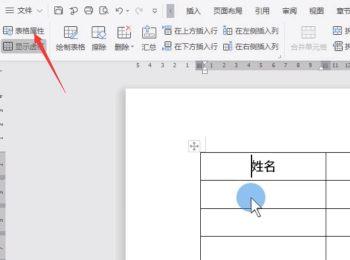
-
2. 第二步在【表格属性】窗口后,先点击【行】,接着勾选【在各页顶端以标题行形式重复出现】,然后根据下图箭头所指,点击【确定】即可。
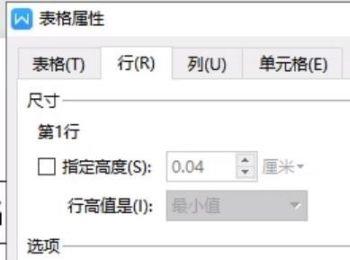
-
3. 第三步根据下图箭头所指,还可以点击【标题行重复】选项。

-
4. 第四步为了完整显示表格,根据下图箭头所指,还可以勾选【允许跨页断行】。
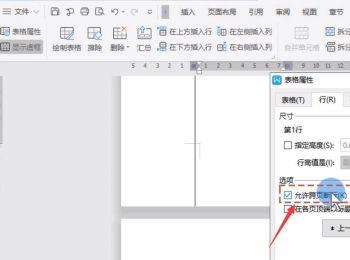
-
5. 第五步根据下图箭头所指,还可以按照需求指定行高。
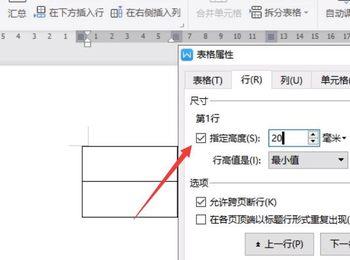
-
6. 最后根据下图所示,成功让表格标题行重复在每页出现。
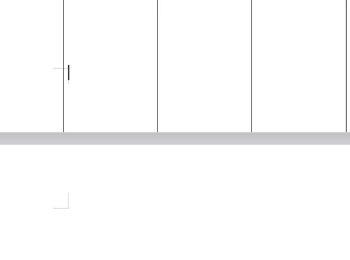
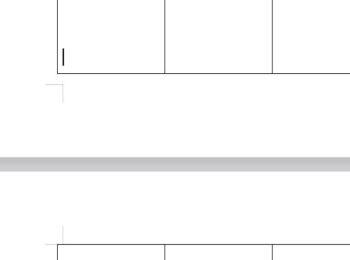
-
以上就是如何让Word文档中的表格标题行重复在每页出现的方法。
